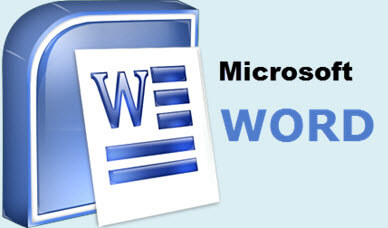Comment corriger les majuscules avec accents
Par défaut, le correcteur orthographique de Microsoft Word ne vous dit pas d’oublier les majuscules accentuées.
Des options que vous pouvez facilement activer.
- 1/ Ouvrez l’onglet Fichier du ruban.
- 2/ Cliquez sur Options.
Dans la colonne de gauche, cliquez sur Vérifier. - 3/ Cochez ensuite la case Lettres majuscules accentuées françaises et cliquez sur OK pour confirmer.
Word vous avertit désormais si vous oubliez une majuscule accentuée.
Comment retirer facilement les lignes vides sur votre document Word
Votre document Word a beaucoup de sauts entre les paragraphes et donc beaucoup de lignes blanches ?
Pour les supprimer, il suffit de remplacer la marque de paragraphe double par une marque simple.
- 1/ Ouvrez votre document dans Word et cliquez sur la commande Remplacer.
- 2/ Dans le champ Rechercher, entrez le paramètre ^p^p pour rechercher 2 marques de paragraphe à la suite.
- 3/ Dans le champ Remplacer par, tapez ^p.
- 4/ Cliquez ensuite sur le bouton Remplacer tout.
- 5/ Supprimez ensuite les lignes vides de votre document.
Comment coller un text sans formatage sur votre document Word
Lorsque vous collez du texte d’un autre logiciel dans Word, la mise en forme et les couleurs du texte d’origine seront-elles conservées ?
Une petite fenêtre vous permet de choisir si vous souhaitez conserver la mise en forme.
Avec les raccourcis clavier, il s’exécute plus rapidement.
- 1/ Après avoir copié le texte, utilisez le raccourci clavier Ctrl + V pour le coller dans le document.
- 2/ Un bouton apparaîtra après le texte copié, vous permettant d’accéder à différentes options de formatage.
- 3/ Au lieu d’utiliser la souris, appuyez sur la touche Ctrl (bouton d’activation).
- 4/ Appuyez ensuite sur la touche T pour ne conserver que le texte et supprimer la mise en forme.
Comment créer rapidement une ligne en pointillée
Pour créer rapidement des lignes pointillées dans Word, vous pouvez utiliser des symboles spéciaux.
Word les convertit automatiquement en différents types de lignes pointillées.
Cliquez à l’endroit où vous souhaitez insérer la ligne pointillée.
- Appuyez trois fois de suite sur la touche * (celle du clavier, pas celle du pavé numérique).
- Appuyez sur Entrée Les caractères sont remplacés par des lignes pointillées.
- Utilisez les caractères suivants pour les autres types de ligne.
- Trois tildes : ~~~.
- Trois armes tranchantes : ###.
- Trois tirets : —.
- Trois tirets inférieurs : ___.
- Trois signes égal : ===.
Comment activer le convertisseur de mesures ave le logiciel Microsoft Word
Word inclut un convertisseur de mesure qui vous permet de convertir facilement des kilomètres en miles ou des gallons en litres.
Ce convertisseur n’est pas activé par défaut.
Voici comment l’utiliser.
- Cliquez sur l’onglet Fichier.
- Cliquez sur Options.
- Dans la colonne de gauche, cliquez sur Vérifier.
- Cliquez sur le bouton Options de correction automatique.
- Ouvrez l’onglet Actions de la fenêtre ouverte.
- Cochez Activer d’autres actions dans la case du menu contextuel.
- Cochez la case Traducteur de mesure et confirmez deux fois avec OK.
- Maintenant, tout ce que vous avez à faire est de sélectionner une métrique, de cliquer dessus avec le bouton droit de la souris et de sélectionner l’option Actions supplémentaires pour voir les conversions courantes.
- Cliquez sur Convertir pour remplacer votre texte.